Neste artigo, vou mostrar como instalar o MongoDB 4 no Debian 10 e resolver os problemas de dependência não atendidos. Também darei dicas ao longo do caminho para instalar o MongoDB quando o Debian 10 for oficialmente suportado.
Vou usar a instalação mínima do sistema operacional Debian 10 para a demonstração. Mas, também funcionará em sistemas operacionais de desktop Debian 10. Então vamos começar.
Adicionando chave GPG do repositório MongoDB:
Você tem que instalar wget e gnupg para baixar e adicionar a chave GPG do repositório oficial de pacotes MongoDB para o Debian 10.
Primeiro, atualize o cache do repositório de pacotes APT com o seguinte comando:
$ sudo apt update
O cache do repositório de pacotes APT deve ser atualizado.
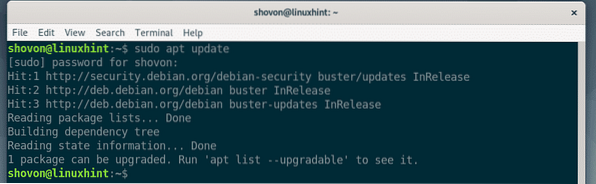
Agora, instale wget e gnupg com o seguinte comando:
$ sudo apt install wget gnupg
Agora aperte Y e então pressione
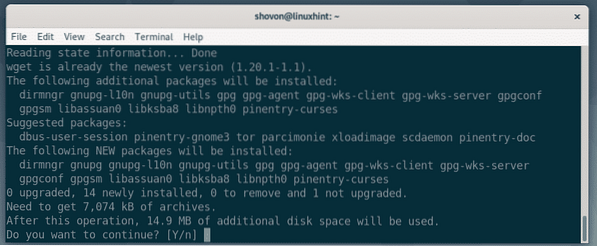
wget e gnupg deve ser instalado.
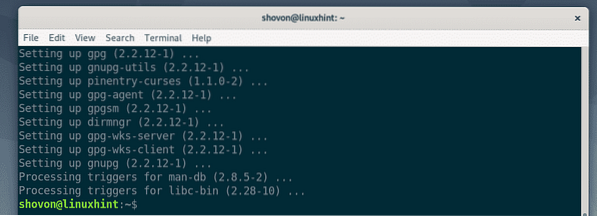
Agora, execute o seguinte comando para adicionar a chave GPG do repositório oficial de pacotes MongoDB em sua máquina Debian 10.
$ wget -qO - https: // www.Mongodb.org / static / pgp / server-4.0.asc| sudo apt-key add -

A chave GPG deve ser adicionada.

Adicionando o repositório oficial de pacotes do MongoDB 4:
No momento em que este artigo foi escrito, não havia repositório oficial de pacotes do MongoDB 4 para Debian 10. Mas, podemos usar o repositório de pacotes Debian 9 no Debian 10, desde que não haja um repositório de pacotes oficial disponível para o Debian 10.
Para adicionar o repositório oficial de pacotes MongoDB 4 para Debian 9 no Debian 10, execute o seguinte comando.
$ echo "deb http: // repo.Mongodb.org / apt / debian stretch / mongodb-org / 4.0 principal "| sudo tee / etc / apt / sources.Lista.d / mongodb-org-4.0.Lista

O repositório oficial de pacotes MongoDB 4 do Debian 9 deve ser adicionado à sua máquina Debian 10.

NOTA: Se, no futuro, houver qualquer repositório oficial de pacotes MongoDB disponível para o Debian 10, você poderá adicioná-lo da seguinte maneira.
$ echo "deb http: // repo.Mongodb.org / apt / debian buster / mongodb-org / 4.0 principal "| sudo tee / etc / apt / sources.Lista.d / mongodb-org-4.0.Lista
Agora, atualize o cache do repositório de pacotes APT com o seguinte comando:
$ sudo apt update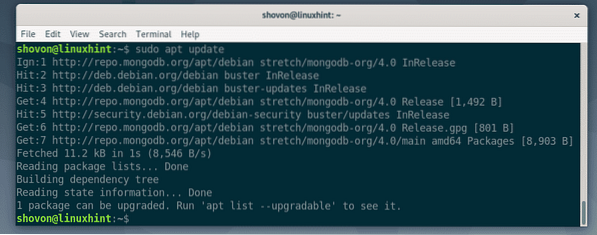
Instalando o MongoDB 4:
Para instalar o MongoDB 4, você deve executar o seguinte comando.
$ sudo apt install mongodb-org
Se o MongoDB tivesse um repositório oficial de pacotes Debian 10, então este comando seria o suficiente para instalar o MongoDB 4. Como estou usando o repositório oficial de pacotes MongoDB do Debian 9 no Debian 10, se eu tentar instalar o MongoDB 4 assim, vou obter um erro como você pode ver na imagem abaixo.
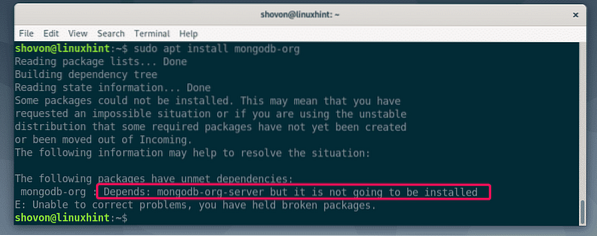
Vamos tentar ver por que mongodb-org-server não vai ser instalado.
$ sudo apt install mongodb-org-serverNós vamos, mongodb-org-server requer libcurl3. Mas, o Debian 10 usa libcurl4. Não tem nenhum libcurl3 Apoio, suporte.
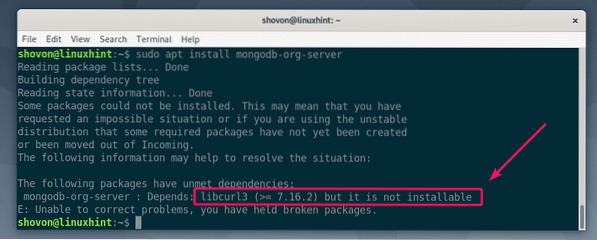
Para resolver este problema, podemos adicionar o repositório oficial de pacotes Debian 9 no Debian 10 e instalar libcurl3 pacote de biblioteca de lá.
Para adicionar o repositório oficial de pacotes Debian 9 no Debian 10, execute o seguinte comando:
$ echo "deb http: // deb.debian.org / debian / stretch main "| sudo tee / etc / apt / sources.Lista.d / debian-stretch.Lista

O repositório oficial de pacotes Debian 9 deve ser adicionado em sua máquina Debian 10.
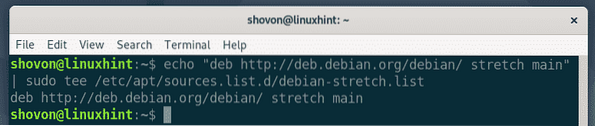
Agora, atualize o cache do repositório de pacotes APT com o seguinte comando:
$ sudo apt update
O cache do repositório de pacotes APT deve ser atualizado.
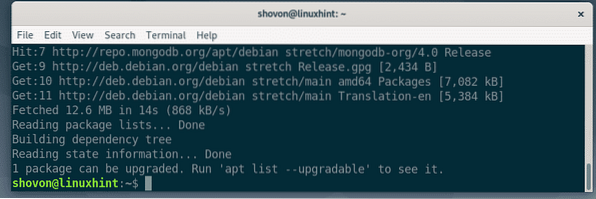
Agora, instale libcurl3 com o seguinte comando:
$ sudo apt install libcurl3
Agora aperte Y e então pressione
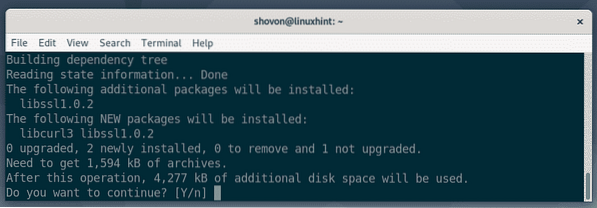
libcurl3 deve ser instalado.
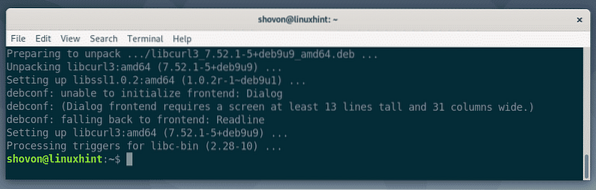
Agora, instale o MongoDB 4 com o seguinte comando:
$ sudo apt install mongodb-org
Agora aperte Y e então pressione
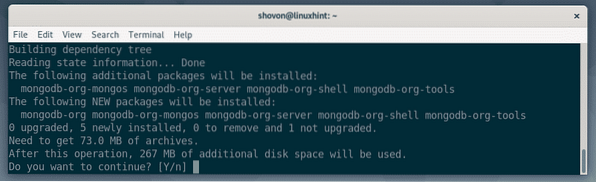
MongoDB 4 deve ser instalado.
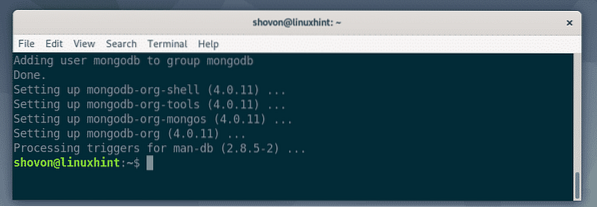
Agora, execute o seguinte comando para verificar se o MongoDB 4 está funcionando corretamente.
$ mongod --versionComo você pode ver, estou executando o MongoDB 4.0.11 e está funcionando corretamente.
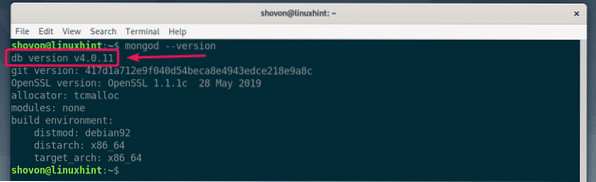
Gerenciando serviços MongoDB:
Agora, verifique se o serviço MongoDB está sendo executado com o seguinte comando:
$ sudo systemctl status mongod
Como você pode ver, o serviço MongoDB é inativo, o que significa que não está funcionando. O serviço MongoDB também é Desativado, o que significa que ainda não foi adicionado à inicialização do sistema. Portanto, ele não iniciará automaticamente na reinicialização do sistema.
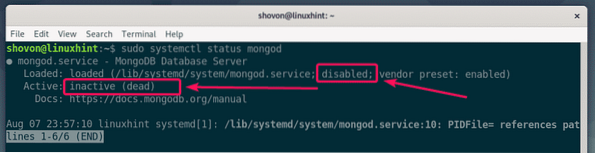
Agora, inicie o serviço MongoDB com o seguinte comando:
$ sudo systemctl start mongod
Se você verificar o status do serviço MongoDB novamente, o serviço MongoDB deve ser ativo/corrida como você pode ver na imagem abaixo. Excelente!
$ sudo systemctl status mongod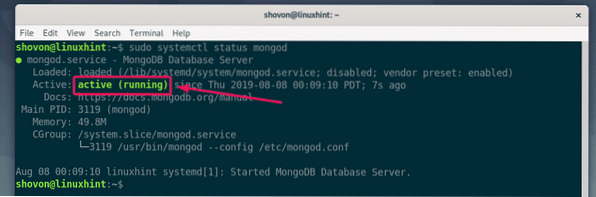
Agora, adicione o serviço MongoDB à inicialização do sistema de sua máquina Debian 10 com o seguinte comando:
$ sudo systemctl enable mongod
O serviço MongoDB deve ser adicionado à inicialização do sistema e iniciará automaticamente na inicialização do sistema a partir de agora.

Para remover o serviço MongoDB da inicialização do sistema, execute o seguinte comando:
$ sudo systemctl disable mongodSe você deseja interromper o serviço MongoDB, execute o seguinte comando:
$ sudo systemctl stop mongodSe você deseja reiniciar o serviço MongoDB, execute o seguinte comando:
$ sudo systemctl restart mongod
Você deve estar conectado ao servidor MongoDB 4. Aqui, você pode executar qualquer consulta do MongoDB 4.
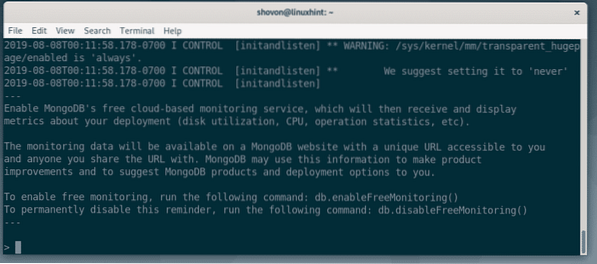
Agora, crie um novo banco de dados teste e use-o da seguinte maneira:
> teste de uso;
Agora, crie uma nova coleção Comercial no teste banco de dados e insira uma entrada no Comercial coleção da seguinte forma:
> db.Comercial.inserir (usuário: 'Bob', país: 'EUA');
Agora, liste todas as entradas do Comercial coleção da seguinte forma:
> db.Comercial.achar();Como você pode ver, a entrada que inserimos anteriormente está listada. Portanto, o MongoDB está funcionando corretamente.
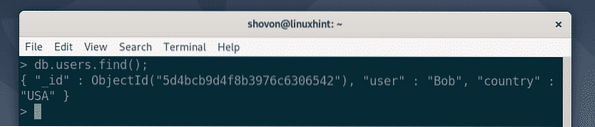
Agora, saia do Mongo Shell com a seguinte consulta.
> sair
Então, é assim que você instala o MongoDB 4 no Debian 10. Obrigado por ler este artigo.
 Phenquestions
Phenquestions


